 운영 및 유지보수
운영 및 유지보수
 창문 운영 및 유지보수
창문 운영 및 유지보수
 한 번의 클릭으로 Windows Server 2008(R2)에 PHP 환경(PHP5.3+FastCGI 모드)을 설치하는 방법에 대한 자세한 그래픽 및 텍스트 설명
한 번의 클릭으로 Windows Server 2008(R2)에 PHP 환경(PHP5.3+FastCGI 모드)을 설치하는 방법에 대한 자세한 그래픽 및 텍스트 설명
한 번의 클릭으로 Windows Server 2008(R2)에 PHP 환경(PHP5.3+FastCGI 모드)을 설치하는 방법에 대한 자세한 그래픽 및 텍스트 설명
이 기사에서는 Guardian·PHP 제품군을 통해 새로운 Windows Server 2008(R2)부터 PHP 운영 환경을 원클릭 배포하는 과정을 가장 간단하고 빠른 방법으로 설명합니다. 단순
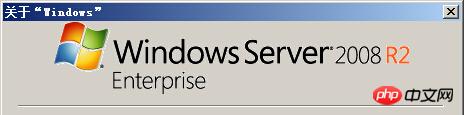
Guardian PHP Suite 기능:
1. 패키지의 모든 구성 요소는 공식 안정 버전에서 가져온 것이며 Guardian God이 구축한 보안 시스템과 결합되어 MySQL 데이터베이스 및 PhpMyadmin 사이트가 보안을 위해 자동으로 구성되었습니다. , 한 번의 클릭으로 설치 가능 안심하고 사용하세요
2. PHP 버전은 5.3.28, 스레드되지 않은 안전 모드, FastCGI를 사용합니다. 빠르게 실행됩니다.
3. MySQL 버전은 5.5 .19, MyISAM 모드입니다.
Guardian PHP Suite 5.3 버전에는 다음이 포함됩니다:
·PHP 5.3.28(FastCGI 모드)
·MySQL 5.5.19.0(MyISAM 모드)
·PhpMyAdmin 3.5.3
·MyODBC 5.2.6
·ZendLoader 5.5.0
·MySQL 비밀번호 수정자
설치 단계:
1. 먼저 활성화해야 하는 기능은 다음과 같습니다.
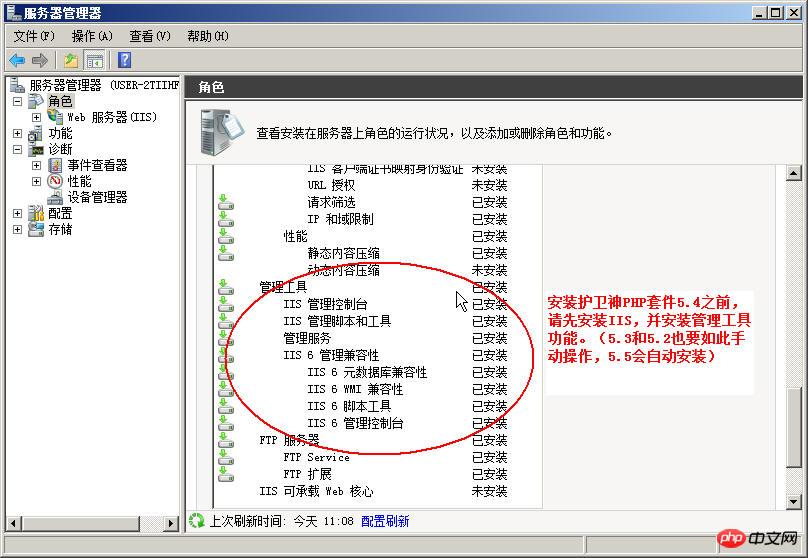
2. 압축을 푼 후 PHP 패키지를 다운로드하고 "vcredist (VC9 런타임 환경 설치).exe"를 클릭합니다. VC 운영 환경을 설치한 후 "Guardian PHP Suite (FastCGI-PHP5.3.28-32bit).exe"를 클릭하여 설치를 시작합니다:
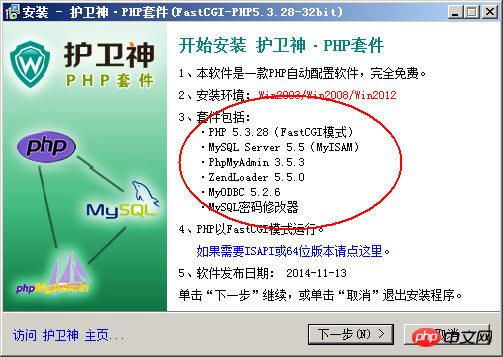
3. 설치 위치를 선택하세요. 일반적으로 기본적으로 D 드라이브가 선택됩니다. 이때 MySQL 데이터도 다음 위치에 저장됩니다.
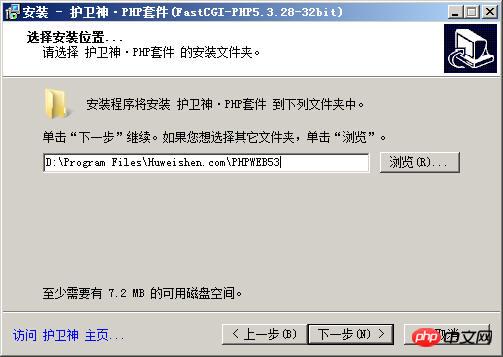
4. 설치가 완료되었습니다. 루트 비밀번호를 변경하세요.
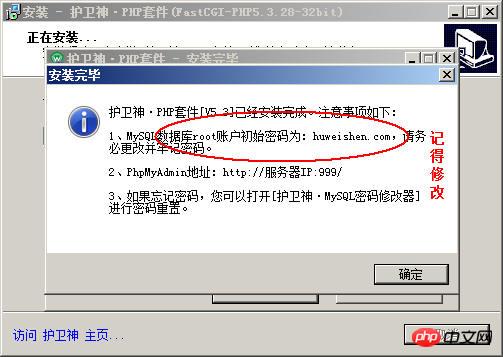
5. 설치가 완료되면 [PhpMyAdmin 관리]를 클릭하세요. ] MySQL 데이터베이스 관리에 들어가려면:
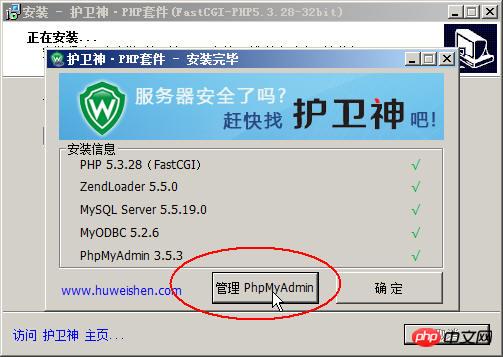
6. 기본 계정 비밀번호는 root이고 비밀번호는 huweishen.com입니다. 변경하려면 (phpmyadmin의 기본 포트는 999입니다.)
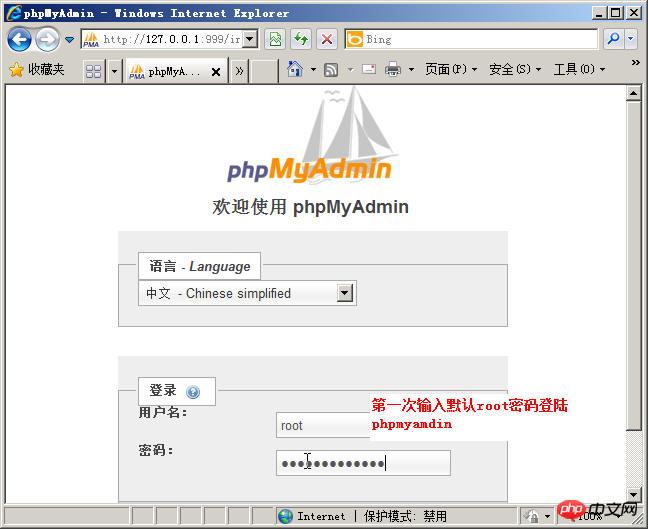
7. PhpMyAdmin 관리 센터에 들어갑니다
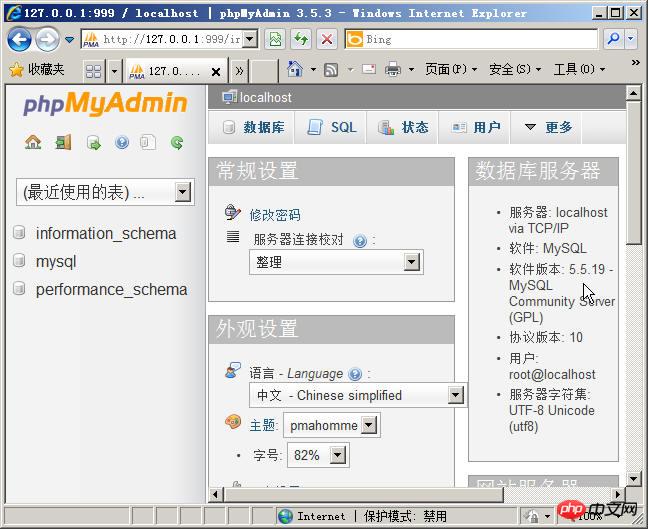
8. phpinfo()를 실행합니다. PHP 버전 정보 보기:
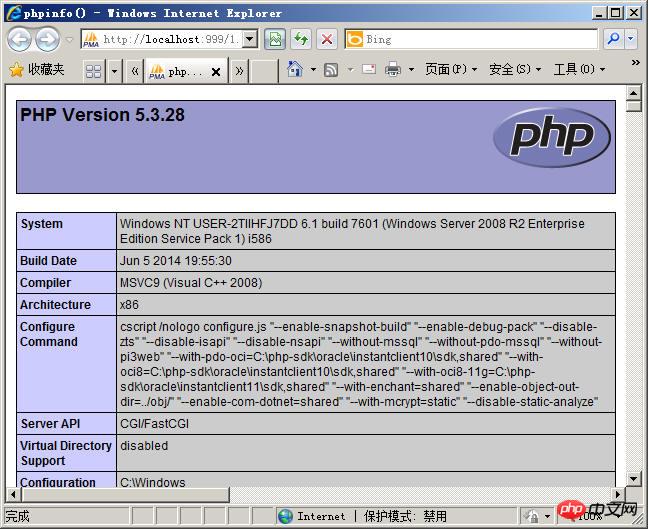
9. Guardian 호스트 관리 시스템(http://127.0.0.1:6588/admin/)을 열고 mysql53이라는 MySQL 데이터베이스를 생성합니다.
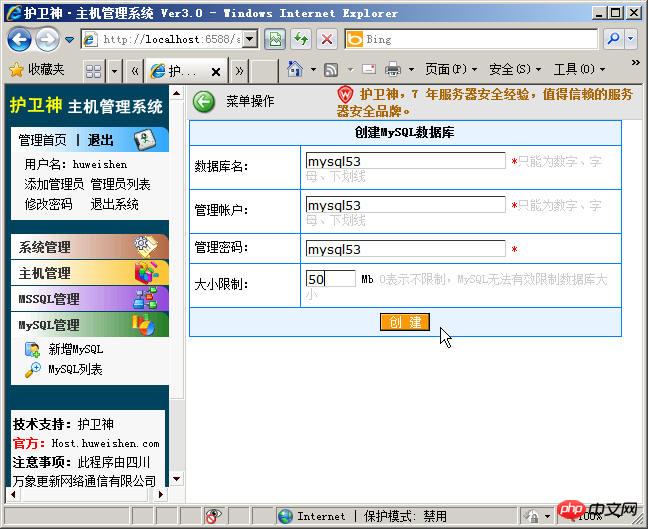
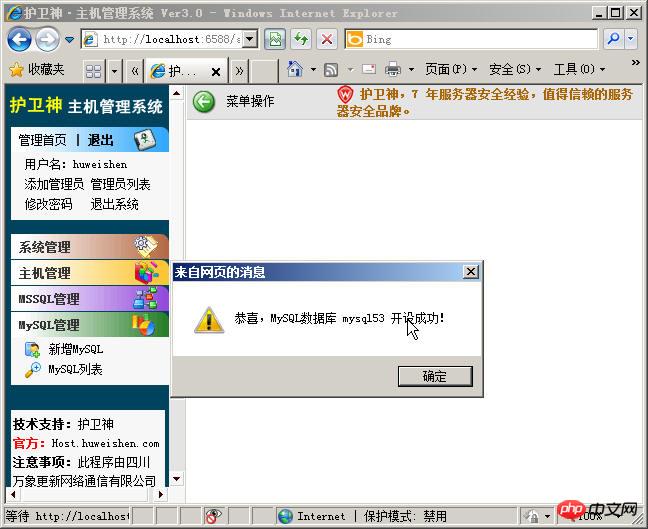
11. PhpMyAdmin을 새로 고치면 새로 생성된 mysql53이 성공적으로 생성된 것을 확인할 수 있습니다.
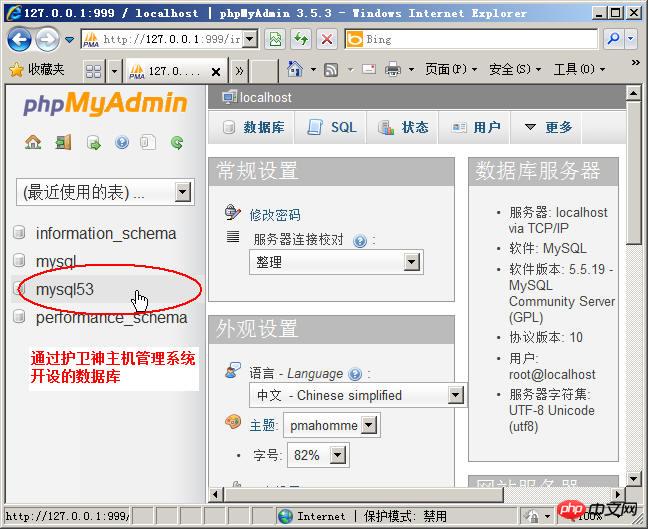
참고:
1. PHP5.3 제품군은 Windows 2003/2008/2012 플랫폼에서만 실행할 수 있으며 32비트 제품군입니다.
위 내용은 한 번의 클릭으로 Windows Server 2008(R2)에 PHP 환경(PHP5.3+FastCGI 모드)을 설치하는 방법에 대한 자세한 그래픽 및 텍스트 설명의 상세 내용입니다. 자세한 내용은 PHP 중국어 웹사이트의 기타 관련 기사를 참조하세요!

핫 AI 도구

Undresser.AI Undress
사실적인 누드 사진을 만들기 위한 AI 기반 앱

AI Clothes Remover
사진에서 옷을 제거하는 온라인 AI 도구입니다.

Undress AI Tool
무료로 이미지를 벗다

Clothoff.io
AI 옷 제거제

AI Hentai Generator
AI Hentai를 무료로 생성하십시오.

인기 기사

뜨거운 도구

메모장++7.3.1
사용하기 쉬운 무료 코드 편집기

SublimeText3 중국어 버전
중국어 버전, 사용하기 매우 쉽습니다.

스튜디오 13.0.1 보내기
강력한 PHP 통합 개발 환경

드림위버 CS6
시각적 웹 개발 도구

SublimeText3 Mac 버전
신 수준의 코드 편집 소프트웨어(SublimeText3)

뜨거운 주제
 7517
7517
 15
15
 1378
1378
 52
52
 79
79
 11
11
 53
53
 19
19
 21
21
 66
66
 Windows 7에 MySQL을 설치할 수 있습니까?
Apr 08, 2025 pm 03:21 PM
Windows 7에 MySQL을 설치할 수 있습니까?
Apr 08, 2025 pm 03:21 PM
예, MySQL은 Windows 7에 설치 될 수 있으며 Microsoft는 Windows 7 지원을 중단했지만 MySQL은 여전히 호환됩니다. 그러나 설치 프로세스 중에 다음 지점이 표시되어야합니다. Windows 용 MySQL 설치 프로그램을 다운로드하십시오. MySQL의 적절한 버전 (커뮤니티 또는 기업)을 선택하십시오. 설치 프로세스 중에 적절한 설치 디렉토리 및 문자를 선택하십시오. 루트 사용자 비밀번호를 설정하고 올바르게 유지하십시오. 테스트를 위해 데이터베이스에 연결하십시오. Windows 7의 호환성 및 보안 문제에 주목하고 지원되는 운영 체제로 업그레이드하는 것이 좋습니다.
 CSRF (Cross-Site Request Grospory) 란 무엇이며 PHP에서 CSRF 보호를 어떻게 구현합니까?
Apr 07, 2025 am 12:02 AM
CSRF (Cross-Site Request Grospory) 란 무엇이며 PHP에서 CSRF 보호를 어떻게 구현합니까?
Apr 07, 2025 am 12:02 AM
PHP에서는 예측할 수없는 토큰을 사용하여 CSRF 공격을 효과적으로 방지 할 수 있습니다. 특정 방법은 다음과 같습니다. 1. 형태로 CSRF 토큰을 생성하고 포함시킨다. 2. 요청을 처리 할 때 토큰의 유효성을 확인하십시오.
 클래스가 확장되지 않거나 방법이 PHP에서 무시되지 않도록하려면 어떻게해야합니까? (최종 키워드)
Apr 08, 2025 am 12:03 AM
클래스가 확장되지 않거나 방법이 PHP에서 무시되지 않도록하려면 어떻게해야합니까? (최종 키워드)
Apr 08, 2025 am 12:03 AM
PHP에서 최종 키워드는 클래스가 상속되고 메소드가 덮어 쓰는 것을 방지하는 데 사용됩니다. 1) 클래스를 최종적으로 표시 할 때는 수업을 상속받을 수 없습니다. 2) 메소드를 최종으로 표시 할 때는 메소드를 서브 클래스로 다시 작성할 수 없습니다. 최종 키워드를 사용하면 코드의 안정성과 보안이 보장됩니다.
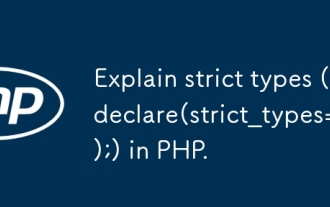 php에서 엄격한 유형을 설명하십시오 (strict_types = 1);).
Apr 07, 2025 am 12:05 AM
php에서 엄격한 유형을 설명하십시오 (strict_types = 1);).
Apr 07, 2025 am 12:05 AM
php의 엄격한 유형은 declare (strict_types = 1)를 추가하여 활성화됩니다. 파일 상단에서. 1) 함정 유형 변환을 방지하기 위해 함수 매개 변수 및 리턴 값의 검사 유형 검사를 강요합니다. 2) 엄격한 유형을 사용하면 코드의 신뢰성과 예측 가능성을 향상시키고 버그를 줄이며 유지 관리 및 가독성을 향상시킬 수 있습니다.
 특정 시스템 버전에서 MySQL이보고 한 오류에 대한 솔루션
Apr 08, 2025 am 11:54 AM
특정 시스템 버전에서 MySQL이보고 한 오류에 대한 솔루션
Apr 08, 2025 am 11:54 AM
MySQL 설치 오류에 대한 솔루션은 다음과 같습니다. 1. MySQL 종속성 라이브러리 요구 사항이 충족되도록 시스템 환경을주의 깊게 확인하십시오. 다른 운영 체제 및 버전 요구 사항이 다릅니다. 2. 오류 메시지를주의 깊게 읽고 프롬프트 (예 : 라이브러리 파일 누락 또는 부족한 권한)에 따라 종속성 설치 또는 Sudo 명령 사용과 같은 해당 조치를 취합니다. 3. 필요한 경우 소스 코드를 설치하고 컴파일 로그를주의 깊게 확인하십시오. 그러나 일정량의 Linux 지식과 경험이 필요합니다. 궁극적으로 문제를 해결하는 핵심은 시스템 환경 및 오류 정보를 신중하게 확인하고 공식 문서를 참조하는 것입니다.
 PHP의 미래 : 적응 및 혁신
Apr 11, 2025 am 12:01 AM
PHP의 미래 : 적응 및 혁신
Apr 11, 2025 am 12:01 AM
PHP의 미래는 새로운 기술 트렌드에 적응하고 혁신적인 기능을 도입함으로써 달성 될 것입니다. 1) 클라우드 컴퓨팅, 컨테이너화 및 마이크로 서비스 아키텍처에 적응, Docker 및 Kubernetes 지원; 2) 성능 및 데이터 처리 효율을 향상시키기 위해 JIT 컴파일러 및 열거 유형을 도입합니다. 3) 지속적으로 성능을 최적화하고 모범 사례를 홍보합니다.
 다운로드 후 MySQL을 설치할 수 없습니다
Apr 08, 2025 am 11:24 AM
다운로드 후 MySQL을 설치할 수 없습니다
Apr 08, 2025 am 11:24 AM
MySQL 설치 실패의 주된 이유는 다음과 같습니다. 1. 권한 문제, 관리자로 실행하거나 Sudo 명령을 사용해야합니다. 2. 종속성이 누락되었으며 관련 개발 패키지를 설치해야합니다. 3. 포트 충돌, 포트 3306을 차지하는 프로그램을 닫거나 구성 파일을 수정해야합니다. 4. 설치 패키지가 손상되어 무결성을 다운로드하여 확인해야합니다. 5. 환경 변수가 잘못 구성되었으며 운영 체제에 따라 환경 변수를 올바르게 구성해야합니다. 이러한 문제를 해결하고 각 단계를 신중하게 확인하여 MySQL을 성공적으로 설치하십시오.
 PHP vs. Python : 차이점 이해
Apr 11, 2025 am 12:15 AM
PHP vs. Python : 차이점 이해
Apr 11, 2025 am 12:15 AM
PHP와 Python은 각각 고유 한 장점이 있으며 선택은 프로젝트 요구 사항을 기반으로해야합니다. 1.PHP는 간단한 구문과 높은 실행 효율로 웹 개발에 적합합니다. 2. Python은 간결한 구문 및 풍부한 라이브러리를 갖춘 데이터 과학 및 기계 학습에 적합합니다.



